VMwareでUbuntuとWindows間のファイル共有を実現する方法
最近caffeをインストールするには、Windowsでファイルをubuntu16.04にコピーしてから、共有フォルダーを設定する必要があります。その間、いくつかの問題が発生しました。今後このような問題が発生したときに混乱しないように、記録してください。
(より良い共有のためにのみ記録してください)
家に近い:
1、 まず、ファイル共有を実現するためにubuntuの下にvmware-toolsをインストールする必要がありますが、仮想マシンがグレー表示され、vmware-toolsをインストールできないことがわかりました。共有フォルダに共有フォルダを設定することは無意味です。/mntディレクトリの内容何も。
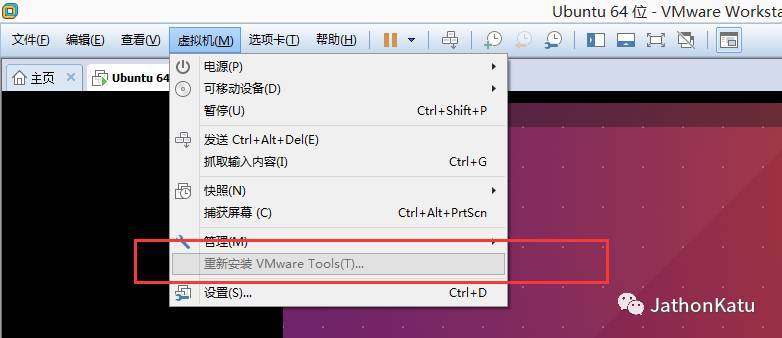
2、 次に、別の方法を使用してvmware-toolsのインストールを開始します。
(1)イメージファイルをマウントします:[仮想マシン]-> [設定]-> [ハードウェア]-> [CD / DVD]。右側の[接続]で[IOSイメージファイルを使用]を選択し、仮想マシンパッケージディレクトリでlinux.isoを参照して選択します(仮想マシンであることに注意してください)。 VMwareインストールディレクトリ)
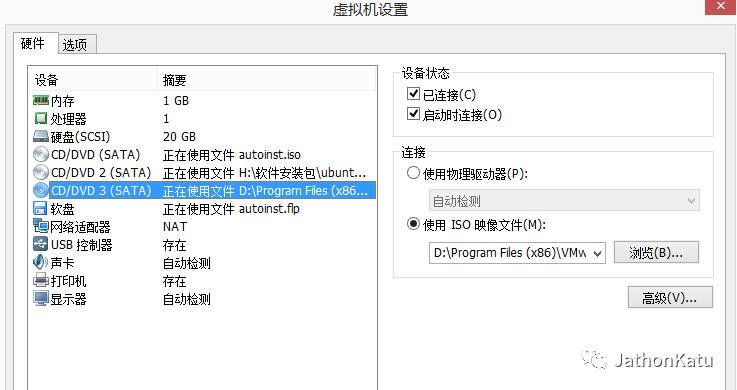
(2)追加後、ubuntuを起動し、CDファイルを開くと、下図のように、vmware-toolsインストールパッケージの圧縮ファイルが表示されます。
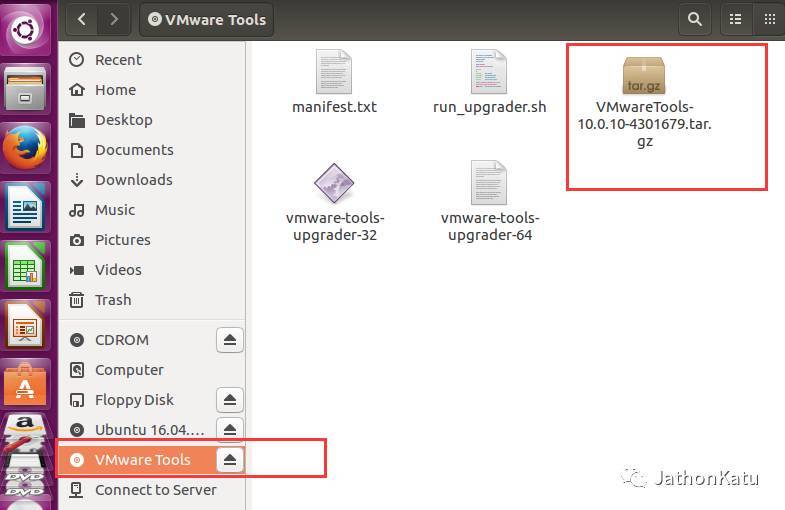
ここで発生した問題は、以前のバージョンのVMwareが10.0であり、次の操作で多くのエラーが報告されることです。データを調べた後、バージョン10.0の仮想マシンにバグがあるため、VMwareのバージョンを12.0にアップグレードしてから再起動しました。 vmware-toolsCDをロードします。
3、 CD-ROMファイルを開き、フォルダにVMwareTools ...... tar.gzという名前の圧縮パッケージがあります。上の解凍ボタン「抽出」をクリックし、参照して解凍するディレクトリを選択します。これがホーム/ドキュメントです。ディレクトリ、解凍を開始します。
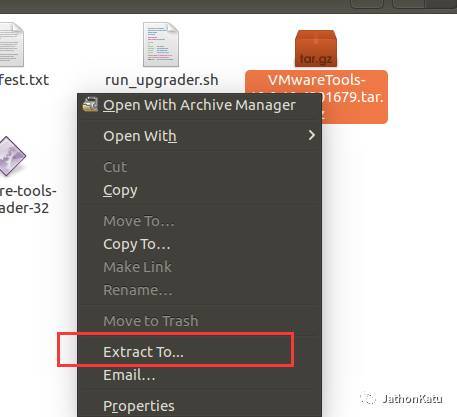
下の画像の上にあるディレクトリを選択してください
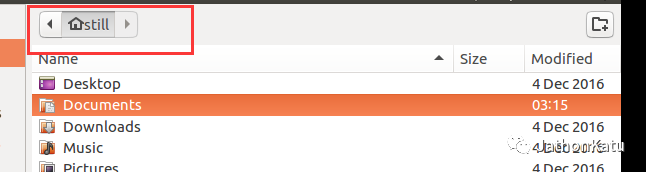
4、 ターミナルインターフェイスを開き、documents / vmware-tools-distribにcdコマンドを入力し、Enterキーを押してから、
sudo ./vmware-install.pl
Enterキーを押すと、将来はyesまたはnoを入力する必要があるかもしれません。私は、Enterキーを押すだけでインストールを完了できます。次に、仮想マシンを再起動します。 (再起動コマンドは次のとおりです:reboot)
5、 共有フォルダを設定します:(操作を実行する前に仮想マシンを閉じます。そうしないと、不明なエラーが報告されます)
仮想machine-settings-optionsを開き、共有フォルダーを有効にします。
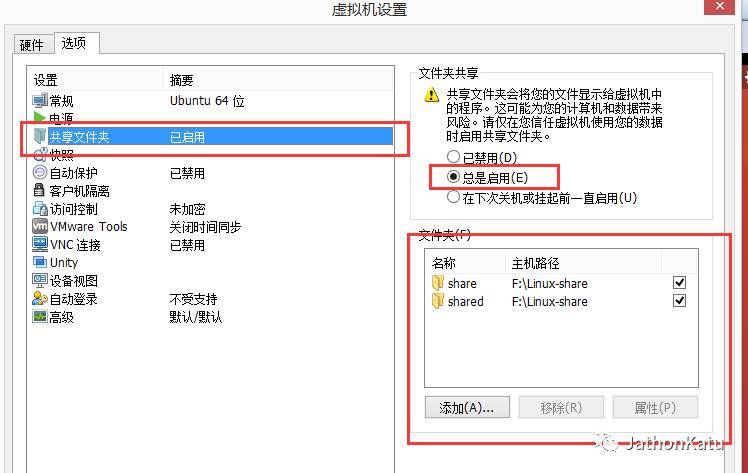
6、 ubuntuを起動し、/ mntディレクトリを確認します。すでに、hgfsフォルダーがあり、その中に共有フォルダーがあります。

すべての操作を完了します。
hgfsフォルダーが見つからないという問題が発生する場合があります。情報を参照した後、参照用に解決策をリストします。
http://blog.csdn.net/tankaro/article/details/20464253
http://www.cnblogs.com/jiu0821/p/5946062.html
http://blog.sina.com.cn/s/blog_77bf45a901017x4a.html
Recommended Posts